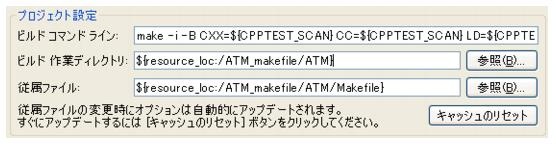上記の「既存のビルド システムを使った C++test プロジェクトの作成」、「既存の Visual Studio 6.0 プロジェクトのインポート」、「既存の Wind River Tornado プロジェクトのインポート」の方 法ではプロジェクトを作成できない場合 ( またはこれらの方法を採用したくない場合)、C++test GUI からプロジェクトを作成します。
- ソース ディレクトリをプロジェクトの場所にする テスト ファイル ( 自動生成の設定ファイル、テスト ファイル、スタブ定義など) をプロ ジェクト ソースと同じディレクトリに格納する場合、「ソース ディレクトリをプロジェクトの場所にする」を参照してください。
- 外部の場所をプロジェクトの場所にする テスト ファイルをプロジェクト ソースとは別の場所に格納する場合、「外部の場所をプロジェクトの場所にする」を参照してください。次の場合、外部の場所を選択す る必要があります。
- 同じソース ディレクトリを複数のプロジェクトが参照する必要がある場合
- テスト成果物とソース コード ディレクトリを完全に分けたい場合
ヒント - プロジェクト設定での BUILD_ROOT の参照
プロジェクト設定で BUILD_ROOT を ${BUILD_ROOT} または ${env_var:BUILD_ROOT} として参照できます。
ビルド ディレクトリ BUILD_ROOT に新規にプロジェクト ディレクトリを作成する場合、プロ ジェクトの場所は、絶対パスとして指定することも、ワークスペース パス変数を使って指定する こともできます。プロジェクト パスで ${BUILD_ROOT} を使用してはいけません。
ソース ディレクトリをプロジェクトの場所にする
ソース ディレクトリをプロジェクトの場所として使用してプロジェクトを作成するには、次の操作 を行います。
- [ ファイル] メニューの [ 新規] > [ プロジェクト] をクリックします。
- [C] > [C プロジェクト] または [C++] > [C++ プロジェクト] を選択します。
- [ 次へ] ボタンをクリックします。
- [ プロジェクト名] フィールドにプロジェクトの名前を入力します。
- [ デフォルト ロケーションの使用] チェックボックスをオフにします。
- [ ロケーション] フィールドに。実際のソース ディレクトリへのパスを入力します。
- [ プロジェクト・タイプ] で [Makefile プロジェクト] を選択します。
- [Toolchain] で適切なツール チェーンを選択します。
- ( オプション) Eclipse を使ってプロジェクトをビルドする場合、[ 次へ] ボタンをクリック して必要な設定を行います。
- [ 終了] ボタンをクリックします。
外部の場所をプロジェクトの場所にする
外部の場所をプロジェクトの場所として使用してプロジェクトを作成するには、次の操作を行いま す。
- 空のプロジェクトを作成します。次の操作を行います。
- [ ファイル] メニューの [ 新規] > [ プロジェクト] をクリックし、[C] > [C プロ ジェクト] または [C++] > [C++ プロジェクト] を選択します。
- [ 次へ] ボタンをクリックします。
- [ プロジェクト名] フィールドにプロジェクトの名前を入力します。
- [ 終了] ボタンをクリックします。
- 作成した空のプロジェクトにソース ファイルをリンクします。
- [ ファイル] メニューの [ 新規] > [ その他] をクリックします。
- [ 一般] の [ フォルダー] を選択して [ 次へ] ボタンをクリックします。
- [ 拡張] ボタンをクリックします。
- [ ファイル システム内のフォルダーにリンク] チェックボックスをオンにします。
- [ 参照] ボタンをクリックしてソース ファイルの場所を指定します。
- [ 終了] ボタンをクリックします。
リンクされたファイルが [C/C++ プロジェクト] ビューと [ ナビゲーター] ビューに表示されます。 ただし、ファイル自体は元の場所から移動しません。リンクされたファイルのフォルダーに、新しい ファイルは追加されません。生成されたファイルはすべてプロジェクト ディレクトリに保存されま す。
警告 ビルド設定とソース ファイルのスキップ
リンクされたソース フォルダーを使ってプロジェクトを設定する場合、 ${project_loc} を参照 するすべてのプロジェクト ビルド設定を変更する必要があります。デフォルトの project_loc で はなく resource_loc を使用しなければなりません。このデフォルト設定を変更しない場合、プ ロジェクトのソース ファイルはテスト中にスキップされます。
プロジェクトのビルド設定を変更するには、次の操作を行います。
- プロジェクト ノードを右クリックし、ショートカット メニューの [ プロパティ] をク リックします。
- [Parasoft] > [C++test] を展開します。
- [ ビルド設定] を選択します。
- [ ビルド作業ディレクトリ] 設定を
${resource_loc:/<project name>/<linked source dir>/<actual make working dir path from there>}に変更します。 - [ 従属ファイル] 設定を
${resource_loc:/<project name>/<linked source dir>/ <actual make working dir path from there>/Makefile}に変更します。
ビルド設定を適切に変更する方法については「リンクされたソース フォルダーを使ってプロジェクトを設定するためのヒント」 を参照してください。